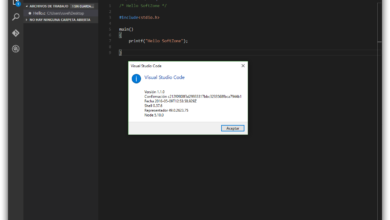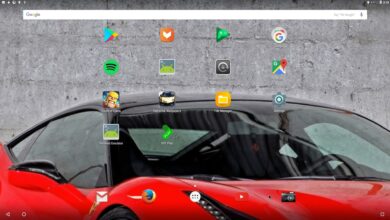Comment configurer les questions de sécurité pour récupérer le compte dans la mise à jour d’avril 2018 de Windows 10
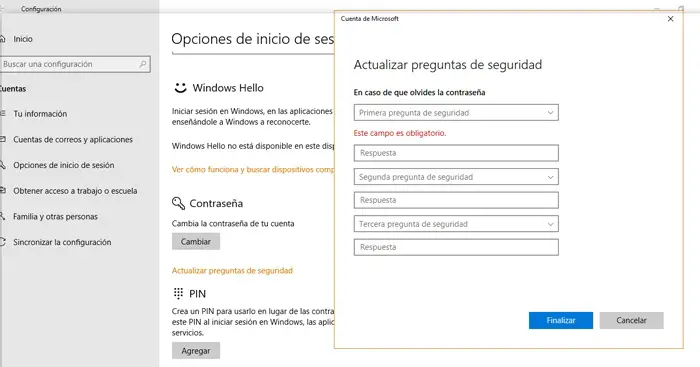
La majorité des utilisateurs réguliers de Windows , au fil des ans, ont appris que perdre ou oublier le mot de passe pour accéder au système d’exploitation lui-même n’est pas du tout agréable ou recommandé, même s’il est également vrai que Microsoft propose plusieurs alternatives pour remédier à ce problème.
Pour commencer, nous dirons que dans le cas où nous utiliserions un compte du même Microsoft pour nous connecter à Windows 10 , nous aurons toujours la possibilité de réinitialiser le mot de passe perdu ou oublié via le site Web de la firme de Redmond , quelque chose qui est relativement facile.
Bien sûr, en même temps, si au lieu de cela nous utilisons un compte différent pour nous connecter au système d’exploitation , les choses changent légèrement. Cela est dû au fait que lorsque nous le mentionnons, nous sommes confrontés à un processus qui peut être considéré comme faisable, mais en même temps fastidieux, le tout dans le but de réinitialiser le mot de passe d’un compte local .
Eh bien, nous dirons que la dernière mise à jour pour Windows 10, la mise à jour d’ avril 2018 , ajoute une nouvelle fonctionnalité qui facilite grandement ces tâches de récupération, nous nous référons à la fonctionnalité des questions de sécurité . C’est pourquoi nous allons voir ci-dessous comment configurer cette section spécifique et que le processus de restauration du mot de passe dans cette version du système est plus confortable pour nous si la situation se présente.
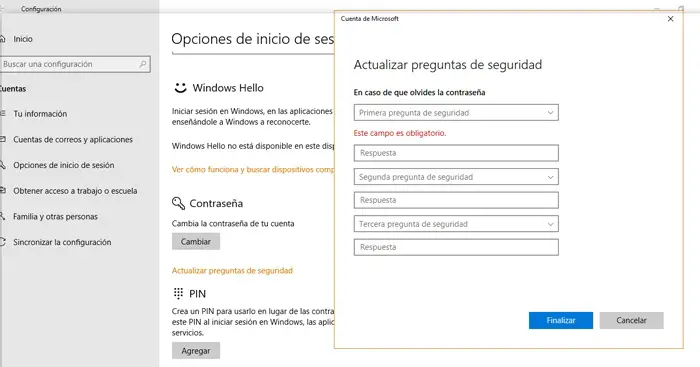
Ajouter des questions de sécurité à la mise à jour Windows 10 avril 2018 pour récupérer un compte
Eh bien, tout d’abord, pour commencer, nous ouvrons l’application « Paramètres » en appuyant, par exemple, sur la combinaison de touches « Win + I ». Une fois dans cette section, nous localisons la section intitulée « Comptes » et une fois que nous entrons, sur le côté gauche, nous cliquons sur « Options de connexion ». Ensuite, nous trouvons la section intitulée » Mot de passe » où à son tour nous voyons le lien » Mettre à jour les questions de sécurité «. Dites que si cette option ne s’affiche pas, il est fort probable que nous utilisions déjà un compte Microsoft pourconnectez-vous à cet ordinateur.
En cliquant sur le lien susmentionné, nous devrons d’abord confirmer le mot de passe de notre compte afin que trois cases apparaîtront dans lesquelles nous pourrons sélectionner la question et la réponse correspondante que nous souhaitons être posées en cas d’ oubli de ce mot de passe .
Il ne reste plus qu’à sélectionner soigneusement les questions et les réponses de sauvegarde, même si dans ces cas, il est conseillé de ne pas opter pour des réponses trop évidentes à une certaine question de sécurité . Une fois que nous avons ajouté toutes ces informations, nous cliquons sur « Terminer » et entrons à nouveau le mot de passe administrateur si nécessaire.